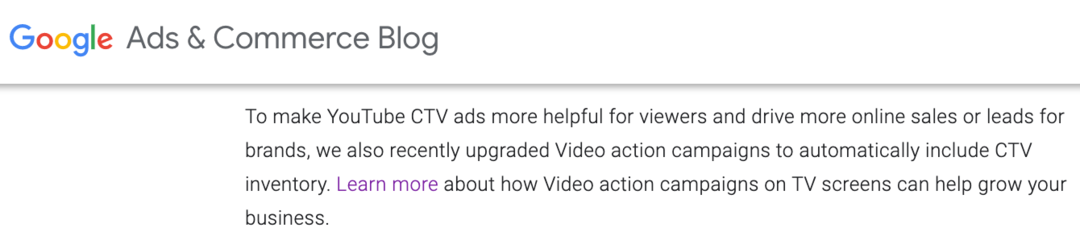Jak kopírovat text z obrázků v aplikaci Microsoft OneNote
Microsoft Office Microsoft Jedna Poznámka Hrdina Ocr / / March 19, 2020
Poslední aktualizace dne

Potřebujete zkopírovat text z obrazových poznámek v aplikaci Microsoft OneNote? Zde je návod, jak to udělat.
Je zcela možné extrahovat text z obrázků, které jste uložili v aplikaci Microsoft OneNote. Díky podpoře optického rozpoznávání znaků (OCR) můžete kopírovat text z obrázků jediným kliknutím. Pomocí OCR můžete také kopírovat text ze stránek, které jste vložili, například z dokumentů PDF.
OCR funguje v aplikaci OneNote dobře, ale kvalita převodu bude záviset na kvalitě použitého zdrojového obrázku nebo souboru. Chcete-li pomocí programu OCR kopírovat text z obrázků v aplikaci OneNote, postupujte takto.
Kopírování textu z jednotlivých obrázků v aplikaci OneNote
Kopírování textu z jednoho obrázku uloženého v poznámkách OneNote je snadný proces, ale k tomu budete potřebovat verzi OneNote pro stolní počítače. Aplikace Windows 10 UWP pro OneNote. Aplikace OneNote UWP má bohužel méně funkcí a postrádá schopnost převádět obrázky na text.
Můžeš stáhněte si verzi OneNote pro stolní počítače zdarma nebo místo toho převeďte obrázky pomocí webové verze OneNote.
Pokud používáte verzi OneNote pro stolní počítače, otevřete část notebooku, která obsahuje obrázek. Chcete-li zkopírovat text z obrázku, klikněte pravým tlačítkem myši obrázek a potom klikněte na Kopírování textu z obrázku volba.
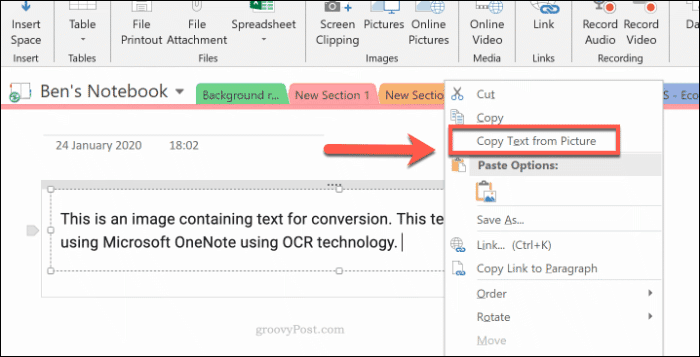
Text z vašeho obrázku se uloží do vaší schránky. Můžete to vložit do notebooku OneNote nebo jinde.
Chcete-li vložit obsah do OneNote, klikněte pravým tlačítkem myši a vyberte jednu z možností vložení nebo stiskněte Ctrl + V na klávesnici.

Kopírování textu z výpisů souborů v aplikaci OneNote
Obsah jiných souborů, například souborů PDF, je možné vložit do poznámkových bloků OneNote jako výtisky souborů. Stránky z těchto vložených souborů se zobrazí jako obrázky, které nelze přímo upravovat.
Jedním ze způsobů, jak tento problém vyřešit, je vložit výtisk souboru a převést vložené obrázky na text. To předpokládá, že vaše výtisky souborů obsahují čitelný text, který lze převést pomocí OCR.
Nejprve musíte otevřít dokument OneNote a vložit výtisk souboru. Otevřete OneNote a na pásu karet stiskněte Vložit> Výtisk souboru.
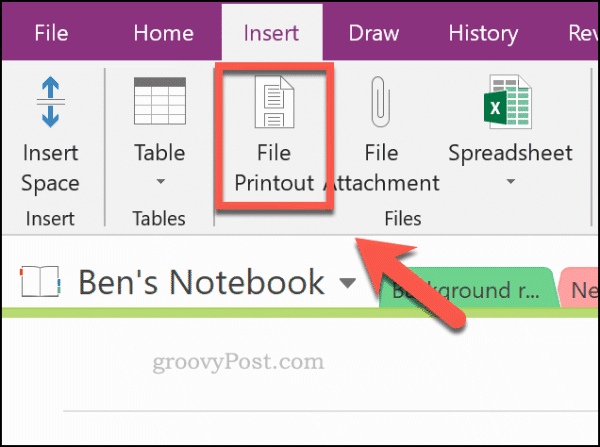
Vyberte soubor, který chcete vložit, například soubor PDF, a stiskněte Vložit vložení stránek souboru jako obrázků do poznámkového bloku OneNote.
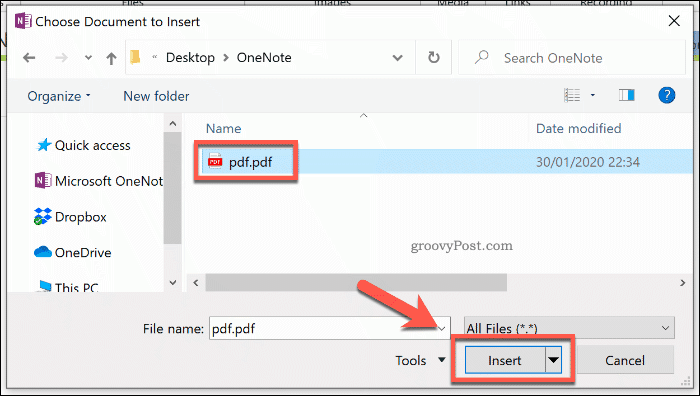
Po několika okamžikech OneNote vloží stránky do dokumentu. Po vložení stránek můžete zvolit kopírování textu z jedné stránky nebo ze všech stránek najednou.
Udělat toto, klikněte pravým tlačítkem myši na vybraný obrázek a stiskněte Zkopírujte text z této stránky výtisku volba. Pokud chcete zkopírovat text ze všech obrázků, klikněte pravým tlačítkem myši kterýkoli z obrázků a poté zvolte Zkopírujte text ze všech stránek výtisku namísto.
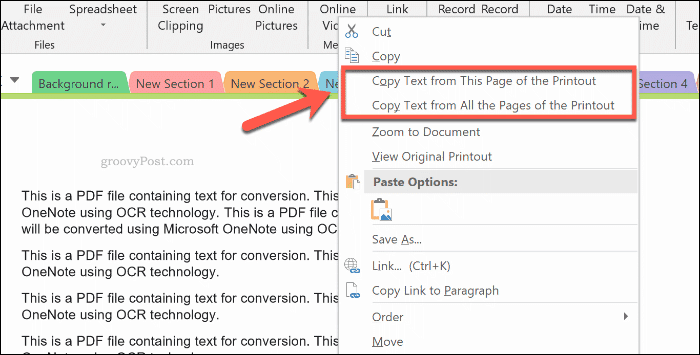
Text z vašich obrázků bude uložen do vaší schránky. Můžete to vložit do OneNote přímo od klepnutí pravým tlačítkem uvnitř notebooku a kliknutím na možnost vložení.
Můžete také vložit stisknutím Ctrl + V na klávesnici.
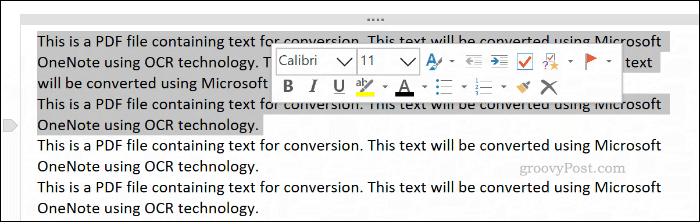
Upřesnění funkce OneNote Notetaking
OneNote je skvělý nástroj pro převod obrázků na text, existují však i jiné alternativy. Můžete použít Aplikace Microsoft Office Lens Mobile Scanner převést obrázky nebo použít webovou službu, jako jsou Dokumenty Google.
Pokud jste jen Začínáme s Microsoft OneNote, nebojte se zkusit přidat do poznámek různé typy poznámek. Vedle textu a obrázků zvažte nahrávání zvukových a obrazových poznámek v OneNote namísto.